Как работает «Ростелеком.Налоги». Тестируем сервис
Наше знакомство с ресурсом nalog.rt.ru начинается с подтверждения номера мобильного телефона пользователя, затем следует стандартная процедура регистрации с вводом и подтверждением адреса электронной почты, созданием пароля и входом в систему. Интересно, что сервис не заставляет нас указывать никаких персональных данных, кроме имени, номера телефона и e-mail. Конечно, впоследствии специалисты «Ростелеком.Налоги» будут работать со сканами наших документов, но пока знакомство получается довольно условное.
Итак, после регистрации в системе нам уже доступны, причем совершенно бесплатно, некоторые привилегии владельца Личного кабинета. Например, консультация юриста по всем вопросам, касающимся налоговых деклараций и вычетов, а также работы сервиса, а также справочный раздел, где перечислены все документы, необходимые для получения того или иного налогового вычета, и краткий список FAQ.
Более того, уже сейчас мы можем приступить к созданию первой заявки по шаблону: выбрать интересующий вид вычета за определенный год, ознакомиться с максимальной суммой возврата. Позднее, после обработки документов, сервис покажет точную стоимость этой услуги, но можем заранее сказать, что это стоимость фиксированная: для сложных запросов (как имущественный вычет на строительство или приобретение жилья) она составляет 1100 рублей, для более простых (как стандартный налоговый вычет на детей) – 800. Расти она, скорее всего, не станет, а вот снизиться может благодаря промокодам.
Важно, что оплата услуг сервиса происходит только тогда, когда вы загрузите все документы, необходимые по заявке и декларация уже будет готова. До этого момента можно отказаться от заявки даже в том случае, если она уже в работе.
Главная страница Личного кабинета содержит данные о клиенте и список его деклараций – черновиков или отработанных. Нажимая вкладку «Подготовить декларацию», мы перемещаемся на страницу с шаблоном заявки, где необходимо выбрать вид вычета и год декларации (можно несколько сразу) и перейти к странице загрузки документов.
После выбора нужной категории вычета наступает, пожалуй, самый трудо- и времязатратный период: все необходимые документы нужно отсканировать (фото на телефон тоже подойдет) и прикрепить к шаблону. Примечательно, что суммарный объем загруженных файлов не должен превышать 18 Мб («Уместив все ваши документы в этот объем, вы сэкономите время при подаче декларации на сайте Федеральной налоговой службы» – говорится в форме). Что ж, нетрудно воспользоваться простейшим графическим редактором типа Paint, чтобы вручную уменьшить размер сканов, допустим, до 1000 пикселей в длину. Тогда размер каждого файла окажется не более 500 Кб и мы легко уложимся в предоставленный лимит. Кроме того, ИНН можно не сканировать, а ввести цифры в соответствующем поле. Банковские реквизиты (необходим именно скан с данными) мы заказали в банке через мобильное приложение.
Нажимаем «Завершить». Если какие-то из обязательных документов не загружены, система оставит вас на странице загрузки документов и выделит цветом нужные поля. Если же всё готово – заявка уходит в работу.
Прошли сутки, и «Ростелеком» действительно вернул нам готовую декларацию вместе с полным пакетом документов! Помимо двух писем с уведомлениями, присланными на почту, с нами по телефону связывается бухгалтер портала, чтобы еще раз рассказать о дальнейших шагах и ответить на вопросы, если такие остались.
Чтобы скачать документы, необходимо оплатить заказ. Выполняем оплату онлайн через стандартную банковскую форму с аутентификацией по SMS. Через несколько секунд получаем сообщение от «Ростелекома» о том, что документы готовы к скачиванию. В Личном кабинете напротив соответствующей заявки становится активным окно «Скачать»: мы можем сколько угодно раз загрузить только декларацию и заявление (кнопка «DOC») или полный пакет (кнопка «ALL»).
Преимущества сервиса «Ростелеком.Налоги»:
- подготовка налоговой декларации для налоговых вычетов за сутки, отсутствие головной боли за то, что «вдруг я что-то не так заполню»,
- оперативные и профессиональные консультации по всем вопросам, касающимся вычетов,
- оплата только по факту проделанной работы,
- предоставляется в электронном виде полный пакет документов, которые необходимы для налоговой, в том числе подробная инструкция,
- проверенная компания, которой можно доверять.
Нюансы сервиса «Ростелеком.Налоги» (недостатками их назвать нельзя, поскольку они связаны со спецификой сервиса и не являются следствием его некорректной работы):
- заявление в налоговую всё равно придется подавать самостоятельно,
- стоимость услуг – наравне с рыночными,
- служба поддержки сервиса работает не круглосуточно, а только с 10:00 до 18:00.
Итак, в полном пакете содержатся:
- все загруженные сканы документов,
- заполненная декларация в форматах PDF и TIF,
- справочная информация в формате PDF,
- заявление с банковскими реквизитами в формате XLSX.
Остается только отправить готовую декларацию в налоговые органы через сайт ФНС (nalog.ru) или в налоговую инспекцию по месту жительства самостоятельно – и ждать результата. Очевидно, что это будет отдельная история, поскольку компетенции «Ростелекома» на этом заканчиваются. Впрочем, в любой момент мы по-прежнему можем заказать бесплатную телефонную консультацию юриста. В пресс-службе «Ростелекома» нам рассказали, что специалисты сервиса действительно помогают решить проблемы с подачей или возвратом декларации – которые, разумеется, встречаются.
Также о сервисе «Ростелом.Налоги» читайте в материале SPbIT.ru

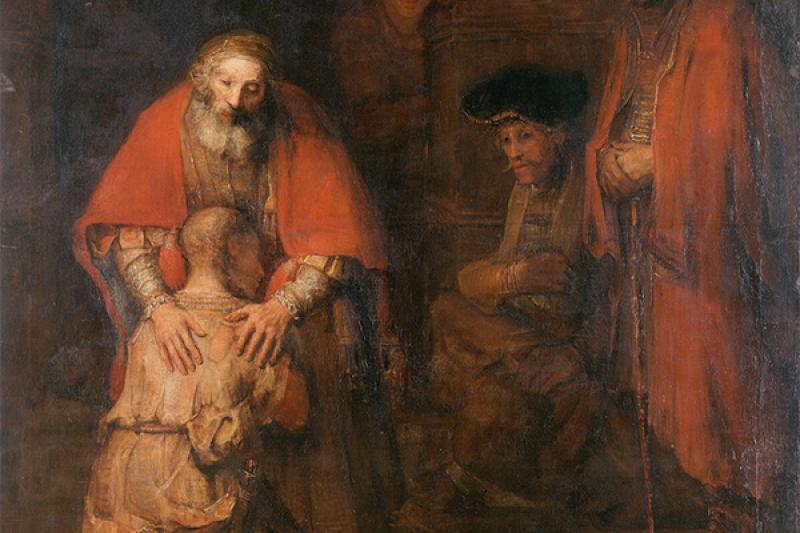














Примерный алгоритм работы с сервисом «Ростелеком.Налоги»